| イラストの描き方 手順1 |
シャーペンで紙に下絵を描く  雑ですけど、リアラを描いてみました。 イラスト誰を描こうと迷ったら、とにかくリアラがオススメです。 理由は…服装が簡単でややこしい模様などがないという事と、 色数が少ないという事です。 そして、トレーシングペーパーを重ねて、下絵をまとめる感じで ペン入れをし、清書します。 スキャナで取り込み  取り込む際は、スキャナのガラス面を拭いて、ほこりなどのゴミを取り除いておきます。 それから、スキャナの上に重しを乗せておきます。(私は現代用語の基礎知識を乗っけてます) こうすれば、紙のしわものびますし、影も出来にくくなります。 PictBearを立ち上げ、 [ファイル]→[TWAIN機器からの入力]を選択します。 そして、プレビューします。 スキャナーはキャノンを使っていますが、 機種によって違うと思います。 適査読み替えて下さい。 取り込む際はカラーと高画質カラーしか選べないみたいなので、 とりあえずカラーを選択します。 解像度は75dpiです。解像度の数値が大きくなればなるほど、 取り込んだ時の画像が大きくなりますが、 低スペックパソコンの場合は重いので、これで充分かと思います。 あとは、取り込む部分を選択します。 点線で囲っている部分が取り込む部分です。 後からでも、取り込んだ後、トリミングして画像サイズの調節は出来るのですが、 取り込む範囲が広いと、それだけ、スキャンに時間が掛かるので、 必要最低限の範囲を選択しておきます。 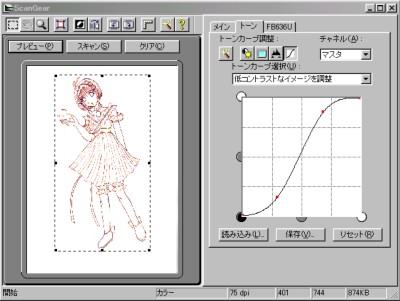 トーンタブを選択し、トーンカーブ選択で 低コントラストなイメージを調整に合わせます。 これが、ペン入れした絵には1番合ってる気がします。 主線がくっきりして、影もなくなる感じです。 これで、スキャンします。 |
| 戻る |